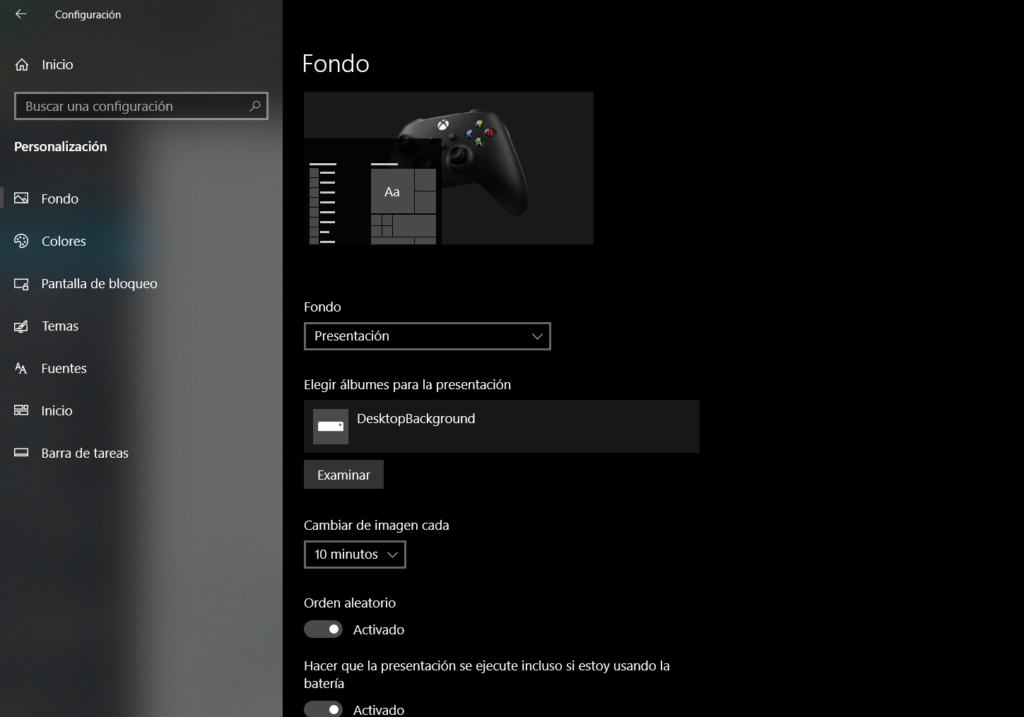Una de las cosas que más nos gustan de Android es el nivel de personalización que cada usuario le puede dar a su teléfono, sin embargo, personalizar nuestro dispositivo no es algo exclusivo de los teléfonos, y si tienes una computadora con Windows 10 aquí te enseñamos a darle un nuevo aspecto para que tengas algo con un toque mucho más enfocado en lo que te gusta.
La personalización de tu PC no requiere que gastes ningún centavo, y la verdad es que todo se puede hacer en cuestión de minutos.
¿Cómo personalizar tu PC?
Estamos hablando de personalización a nivel de software, y es una opción bastante rápida y sencilla, donde además no tendrás que instalar programas adicionales ni ejecutar comandos complicados para lograr tu cometido, basta únicamente con dar algunos clics y listo.
Empecemos por el tema de tu computadora, pues a pesar de que en Windows es relativamente sencillo cambiar el fondo de pantalla y el color predominante en el sistema operativo, también hay muchos temas que ya cuentan con decenas de fondos de pantalla que van cambiando constantemente, así como también de un color que va acorde al tema que estás instalando.
Para instalar un tema hay que hacer lo siguiente:
- Abre la Microsoft Store.
- En la pestaña de “Productividad· ve hasta abajo y busca la sección “Temas para Windows 10”.
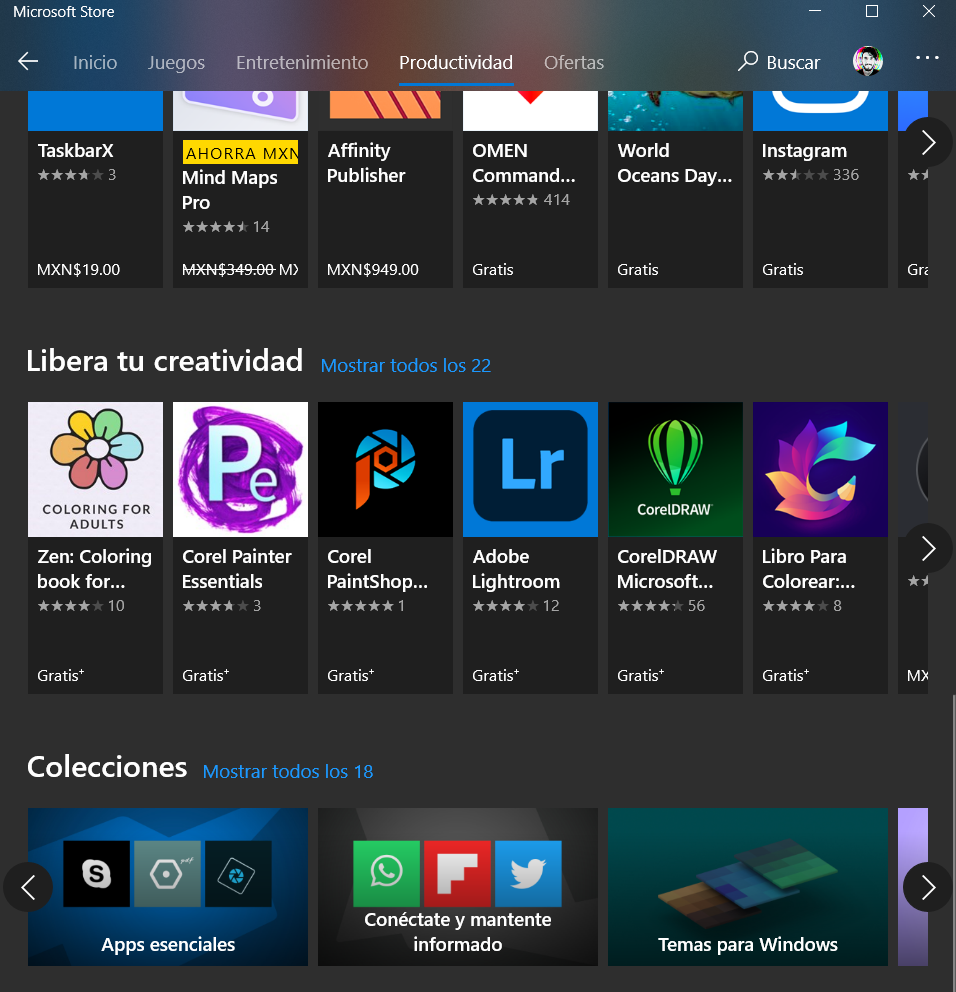
- Ahí verás una enorme cantidad de temas gratuitos que puedes ocupar para tu computadora, de hecho, los temas que Microsoft lanza como el de la Xbox Series X o el Pride Day se publican aquí, así que te recomendamos constantemente visitar esta sección.
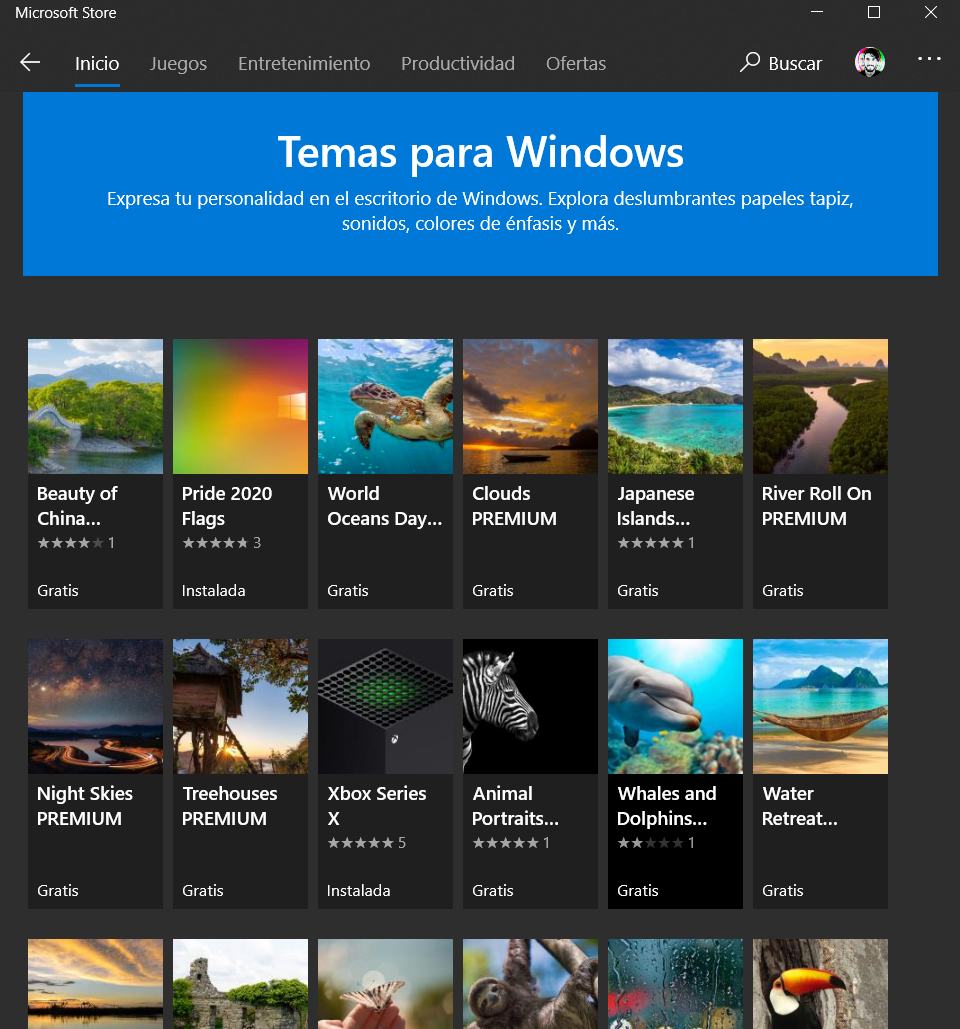
- Una vez que encontraste el tema que te ha gustado solo debes presionar sobre la opción “Instalar” y posteriormente en “Aplicar” para que se haga la configuración en sistema, con eso será suficiente para ver el tema en tu PC.
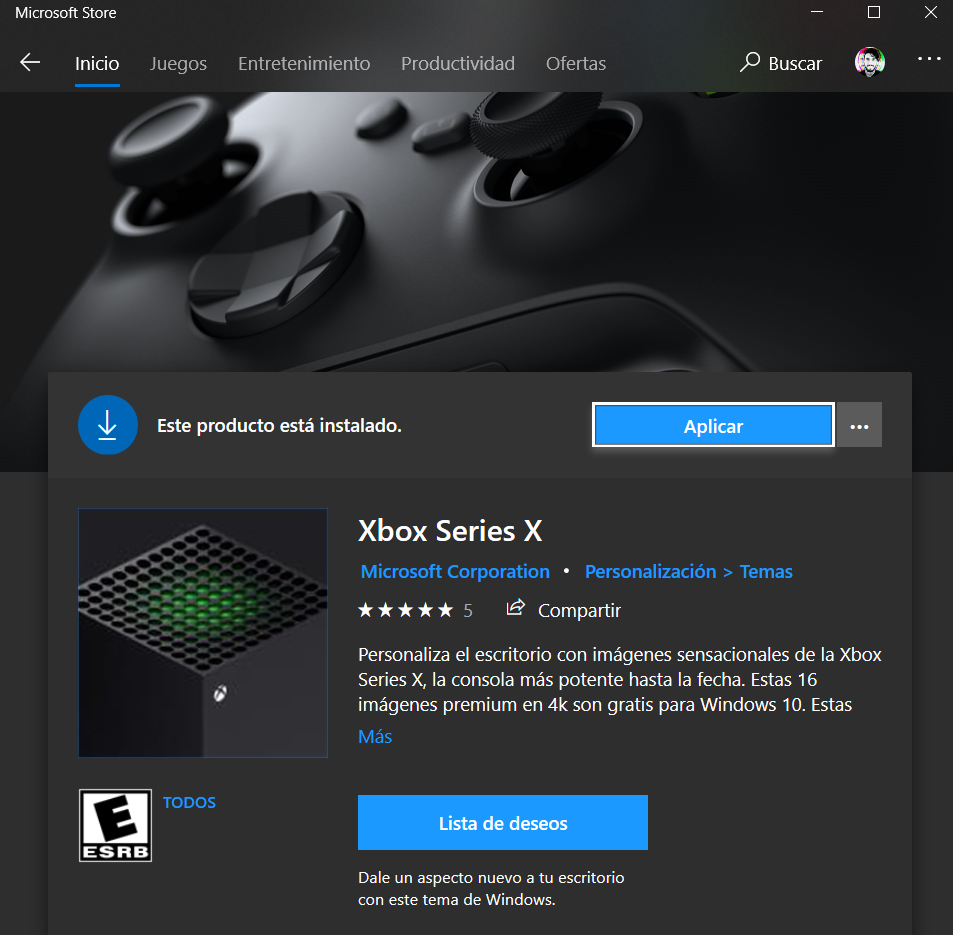
- Todos los temas que instales en tu PC se encontrarán en la sección de “Temas” en configuración> personalización > temas por lo que podrás cambiar a otro tema fácilmente sin tener que abrir directamente la Microsoft Store.
Recuerda que los temas no solo son fondos de pantalla y color de énfasis, algunos incluyen también sonidos predeterminados para el sistema.
En esta misma pestaña puedes modificar elementos del tema que no te convencen del todo, por ejemplo, podrás cambiar el color de la interfaz, el ícono del cursor del mouse y los sonidos predeterminados en tu computadora.
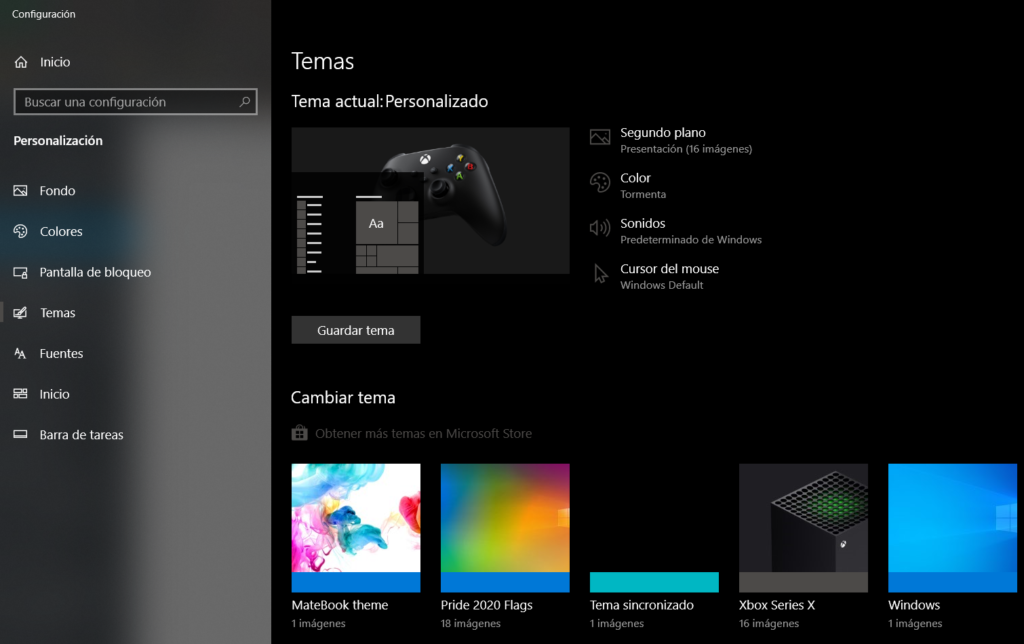
Si tu tema contiene varias imágenes debes permitir que se ejecuten como presentación, y tu podrás seleccionar cada cuánto tiempo quieres que cambie la imagen de fondo, incluso puedes activar opciones como hacer que las imágenes cambien si estás usando la batería del equipo, algo que viene desactivado por default para evitar consumir más batería.